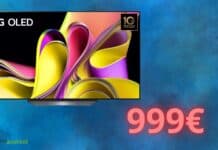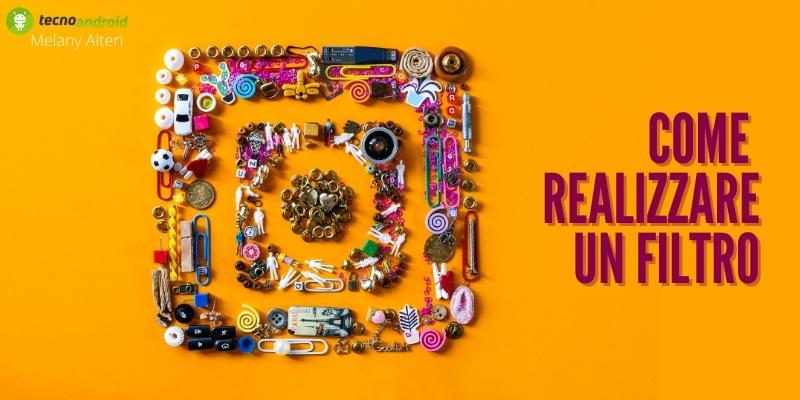
Al giorno d’oggi ci sono diversi modi per divenire virali su Instagram ed acquisire di conseguenza follower e like. Primo tra questi è la realizzazione di filtri poiché, se interessanti e ben fatti, gireranno in un batter d’occhio tra gli utenti arrivando così ad un numero elevatissimo di account. Ma la vera domanda è: come si fanno?
Instagram: i passi per la creazione di un filtro perfetto
Realizzare un filtro per Instagram è molto semplice, basta l’ausilio di un’app e tanta fantasia. Il suo nome è Spark AR Studio ed è disponibile sia su Mac che su Windows. Qui di seguito troverete la guida completa.
- Decidi il tuo Effetto
Una volta installata l’app, puoi scegliere se realizzare il filtro da zero (Blank Project) oppure utilizzare uno dei Template che Spark AR mette a disposizione.
- Inizia a creare nel tuo Spazio
Una volta aperto il nuovo progetto, al centro comparirà il Viewport, lo spazio in cui creare il tuo filtro. In alto a destra si troverà il simulatore usato. A sinistra invece noterete un pannello che ha lo scopo di modificare i filtri AR di Instagram Stories.
- Incorpora un oggetto 3D
A questo punto potrai scegliere una risorsa 3D dalla libreria AR o importarla direttamente. Con il pannello Scena potrai modificarli e scegliere se cambiare la luce direzionale per dare più profondità, decidere se l’effetto sarà disponibile per la fotocamera anteriore, la fotocamera posteriore o entrambe. Ma anche modificare l’animazione dell’oggetto 3D caricato, oppure aggiungere animazioni, trame e materiali aggiuntivi.
- Crea un filtro bidimensionale
Per creare un filtro bidimensionale bisognerà premere sul pulsante Create New e cliccare su Blank Project, per aprire un nuovo progetto. Creare la Base sulla quale inserire il filtro scegliendo la voce Add object, dopodiché premere su Face Tracker e su Insert. Selezionare il livello appena aggiunto e Add, per poi selezionare la dicitura Plane.
Una volta realizzato il filtro, bisognerà premere sul pulsante From computer situato in basso nel menu Assets. Dopo averlo importato: fai clic sul livello Plane, espandi il menu Materials, e seleziona Material. Espandi la voce di menu Texture e clicca sul nome del file rinominato. Dunque, torna nel menu Plane (facendo clic su di esso) e modifica le dimensioni tramite i menu Position, Scale e Rotation.